จำกัดแบนด์วิดธ์การอัปเดต Windows พื้นหลังใน Windows 10
เริ่มต้นด้วย Windows 10 Fall Creators Update เป็นไปได้ที่จะจำกัดแบนด์วิดท์พื้นหลัง Windows Update และป้องกันไม่ให้ Windows 10 ใช้การเชื่อมต่ออินเทอร์เน็ตทั้งหมดของคุณเพื่อดาวน์โหลดการอัปเดตจำนวนมาก มาดูวิธีกำหนดค่าคุณสมบัติที่มีประโยชน์นี้กัน
โฆษณา
อย่างที่คุณอาจทราบแล้วมี วิธีการเลื่อนการอัปเกรดใน Windows 10. ผู้ใช้สามารถเลื่อนการอัปเดตฟีเจอร์เพื่อป้องกันไม่ให้มีการติดตั้งบิลด์ใหม่ หรือเลื่อนการอัปเดตคุณภาพ นอกจากนี้ยังมีตัวเลือกในการเปลี่ยนสาขาการอัพเดทจาก "สาขาปัจจุบัน" เป็น "สาขาปัจจุบันสำหรับธุรกิจ" ซึ่งจะได้รับการอัปเดตในภายหลัง อย่างไรก็ตาม การเลื่อนการอัปเดตไม่ได้เปลี่ยนความจริงที่ว่าการอัปเดตมีขนาดค่อนข้างใหญ่และต้องติดตั้งไม่ช้าก็เร็ว
Windows 10 Fall Creators Update หรือที่รู้จักในชื่อ รุ่น 1709ยังเพิ่มความสามารถในการจำกัดแบนด์วิดท์ที่มีให้สำหรับ Windows Update ดังนั้น เมื่ออัปเดต Windows 10 จะไม่ทำลายความเร็วอินเทอร์เน็ตของคุณ และคุณจะสามารถเรียกดูเว็บไซต์ สตรีมวิดีโอ และทำทุกอย่างที่ต้องใช้แบนด์วิดท์ ตัวเลือกนี้จะได้รับการชื่นชมอย่างมากจากผู้ใช้ที่มีการเชื่อมต่ออินเทอร์เน็ตที่ช้า
Windows Update ใช้ Background Intelligent Transfer Service (BITS) เพื่อดาวน์โหลดการอัปเดตเสมอ BITS ใช้แบนด์วิดท์ที่ไม่ได้ใช้งานเพื่อรับมัน ดังนั้นในทางทฤษฎีแล้ว หากคุณกำลังใช้งานอินเทอร์เน็ตของคุณเพื่ออะไรบางอย่าง มิฉะนั้น อัลกอริธึมสำหรับการดาวน์โหลดการอัปเดตควรตรวจจับสิ่งนี้และปิดหรือลดแบนด์วิดท์ลง การบริโภค. อย่างไรก็ตาม เนื่องจากขนาดและความถี่ของการอัปเดต Windows 10 จึงไม่สามารถใช้งานได้จริงในระบบปฏิบัติการล่าสุด เมื่อเทียบกับ Windows รุ่นก่อนหน้า ผู้ใช้หลายคนบ่นว่าการอัปเดต Windows 10 ขัดขวางกิจกรรมออนไลน์ของพวกเขามากเกินไป ตัวเลือกที่เพิ่มเข้ามาใหม่เพื่อควบคุมแบนด์วิดท์ควรระงับการร้องเรียนเหล่านี้บางส่วน
ข้อมูลด้านล่างนี้ล้าสมัย. หากคุณใช้ Windows 10 build 17035 ขึ้นไป คุณสามารถตั้งค่าขีด จำกัด Windows Update พื้นหลังและพื้นหน้าแยกกัน คุณควรอ้างถึงบทช่วยสอนที่อัปเดตที่นี่:
จำกัดแบนด์วิดท์ของ Windows Update ใน Windows 10
คุณสามารถค้นหาหมายเลขบิลด์ Windows 10 ได้โดยทำตาม ขั้นตอนเหล่านี้.
เพื่อจำกัดแบนด์วิดท์ของ Windows Update ใน Windows 10ให้ทำดังต่อไปนี้
- เปิด แอพตั้งค่า.

- ไปที่ อัปเดตและความปลอดภัย -> Windows Update

- ทางด้านขวา ให้คลิกตัวเลือกขั้นสูง

- ในหน้าถัดไปคลิกที่ลิงค์ การเพิ่มประสิทธิภาพการจัดส่ง ที่ส่วนลึกสุด. ดูภาพหน้าจอด้านล่าง:

- ที่ด้านล่างของ การเพิ่มประสิทธิภาพการจัดส่ง หน้าคลิกลิงค์ ตัวเลือกขั้นสูง.

- ในเพจ ตัวเลือกขั้นสูง, กำหนดค่าตัวเลือกที่มีให้ภายใต้ ดาวน์โหลดการตั้งค่า. ตัวเลื่อนแรกในภาพหน้าจอด้านล่างมีหน้าที่จำกัดแบนด์วิดท์การดาวน์โหลด
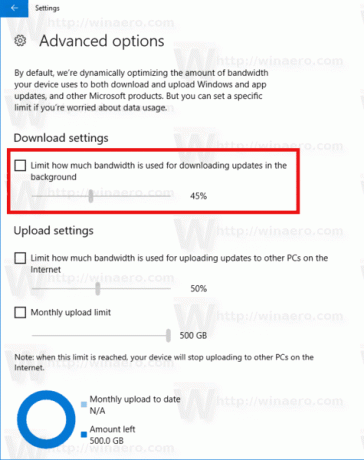
แค่นั้นแหละ.
เคล็ดลับ: บน การเพิ่มประสิทธิภาพการจัดส่ง หน้ามีลิงค์ "ตัวตรวจสอบกิจกรรม" มันเปิดหน้าต่อไปนี้:
มันเปิดหน้าต่อไปนี้:
คุณจะเห็นมุมมองที่ดีของสถิติการรับส่งข้อมูลที่เกี่ยวข้องกับ Windows Update
นี่คือวิธีกำหนดค่าคุณสมบัตินี้ด้วยการปรับแต่ง Registry
จำกัดแบนด์วิดท์ Windows Update ด้วย Registry Tweak
คุณต้อง เข้าสู่ระบบในฐานะผู้ดูแลระบบ ก่อนดำเนินการต่อ
- เปิด แอพ Registry Editor.
- ไปที่คีย์รีจิสทรีต่อไปนี้
HKEY_LOCAL_MACHINE\SOFTWARE\Microsoft\Windows\CurrentVersion\DeliveryOptimization\Settings
ดูวิธีไปที่คีย์รีจิสทรี ด้วยคลิกเดียว.
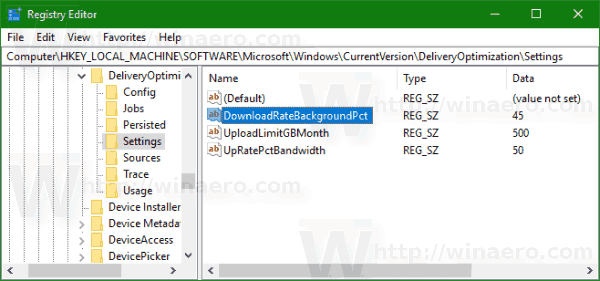
- ทางด้านขวา แก้ไขหรือสร้างค่าสตริงใหม่ ดาวน์โหลดอัตราพื้นหลังPct.
- ตั้งค่าข้อมูลเป็นตัวเลขระหว่าง 5 ถึง 100 สำหรับเปอร์เซ็นต์ของแบนด์วิดท์ที่คุณต้องการจำกัด Windows Update เป็น
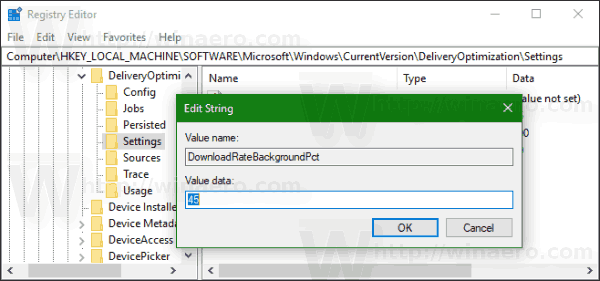
- หากต้องการกำหนดขีดจำกัดสำหรับแบนด์วิดท์ที่ใช้สำหรับการอัปเดตที่อัปโหลดไปยังพีซีเครื่องอื่น ให้แก้ไขหรือสร้างค่าสตริง UpRatePctBandwidth. อีกครั้ง ตั้งค่าเป็นตัวเลขระหว่าง 5 ถึง 100
- หากต้องการเปลี่ยนขีดจำกัดการอัปโหลดรายเดือน ให้แก้ไขค่าสตริง ขีดจำกัดการอัปโหลดGBเดือน. ป้อนตัวเลขระหว่าง 5 ถึง 500 เพื่อกำหนดจำนวน GB เป็นขีดจำกัดการอัปโหลดรายเดือน

- รีสตาร์ท Windows 10.
ขอบคุณมากที่นิคของ TheCollectorsBook สำหรับการให้ทิปเรา

